Hogyan jelenítsük meg a találkozókat alapértelmezés szerint szabadként / elfoglaltként / előzetesként az Outlookban?
Az új találkozók általában az időt alapértelmezetten elfoglaltnak mutatják az Outlookban. Bizonyos esetekben előfordulhat, hogy gyakran kell létrehoznia az időpontokat szabadon vagy előzetesen bemutató megbeszéléseket, hogyan lehetne az Outlookban alapértelmezés szerint szabad / elfoglalt / előzetes időpontot mutatni? Ez a cikk megoldást mutat be az Ön számára.
A találkozók megjelenítése az Outlookban alapértelmezés szerint szabad / elfoglalt / előzetes
A találkozók megjelenítése az Outlookban alapértelmezés szerint szabad / elfoglalt / előzetes
Ahhoz, hogy az új találkozók alapértelmezés szerint szabad / elfoglalt / előzetesek legyenek az Outlookban, létre kell hoznia egy találkozó űrlapot, amely az időt szabad / elfoglalt / előzetesként mutatja, majd cserélnie kell az Outlook alapértelmezett találkozó űrlapját.
1. Nyissa meg a megadott naptárt, és kattintson a gombra Kezdőlap > Új kinevezés hogy új időpontot hozzon létre.
2. Az új találkozó ablakban kérjük, adja meg Ingyenes (Máshol dolgozni, Kísérleti, Elfoglaltvagy Irodán kívül amire szüksége van) a Mutasd meg legördülő lista a Kinevezés fülre. Lásd a képernyőképet:
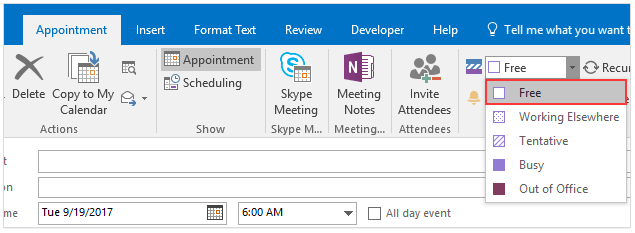
3. Kattintson előre Fejlesztő > Tervezze meg ezt az űrlapot. Lásd a képernyőképet:
Megjegyzés: Kattintson, hogy megtekinthesse adja hozzá a Fejlesztő fület az Outlook szalagján.
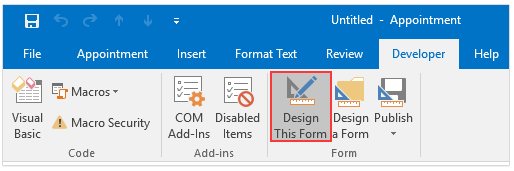
4. Kattints Fejlesztő > Közzétesz > Űrlap közzététele. Lásd a képernyőképet:
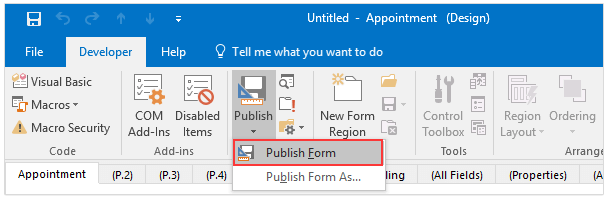
5. Az Űrlap közzététele párbeszédpanelen kérjük (1) győződjön meg róla Outlook mappák választják a Benéz legördülő lista, (2) Írja be az Idő megjelenítése elemet az Ön által megadott lehetőségként (Ingyenes az én példámban) a Megjelenítendő név mezőbe, majd (3) kattintson a Közzétesz gomb. Lásd a képernyőképet:
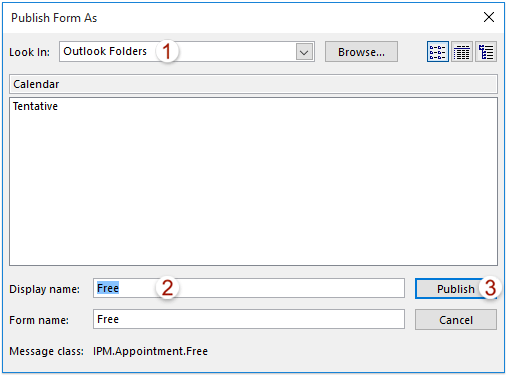
6. Zárja be az új találkozót mentés nélkül.
7. Most visszatér a Naptárhoz, kattintson a jobb gombbal a megadott nyitónaptárra, és válassza a lehetőséget Ingatlanok a jobb egérgombbal kattintva. Lásd a képernyőképet:

8. A Naptár tulajdonságai párbeszédpanelen válassza ki az új űrlapot (Ingyenes az én példámban) a Ha ebbe a mappába posztol, használja: legördülő listát, és kattintson a OK gombra a módosítás mentéséhez. Lásd a képernyőképet:
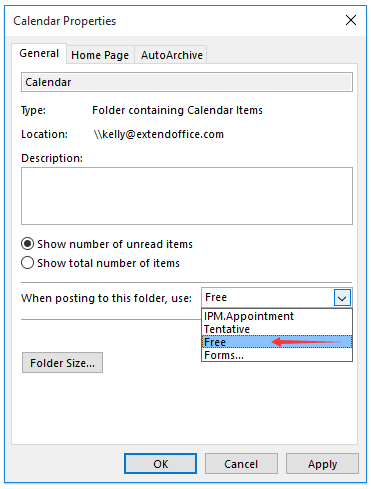
Most látni fogja a Új kinevezés gomb helyébe a Új ingyenes gombra (vagy egy másik névre, az 5. lépésben megadott űrlapnévtől függően), az alábbi képernyőképen. És kattintva a Új ingyenes gomb új találkozót hoz létre, amely automatikusan megmutatja az időt.
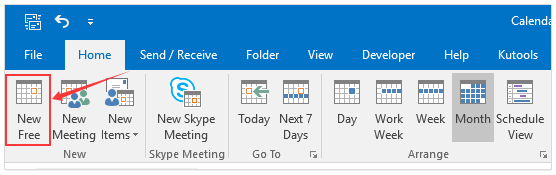
Automatikus válasz az Outlook alapértelmezett e-mail fiókjával
Az Outlook általában azonosítani tudja azt az e-mail fiókot, amelyhez az aktív e-mail tartozik, majd automatikusan ezzel az e-mail fiókkal válaszol. A Kutools for Outlook programmal azonban Mindig az alapértelmezett fiókkal válaszoljon opció, függetlenül attól, hogy az aktív e-mail melyik e-mail fiókhoz tartozik, az Outlook alapértelmezett e-mail fiókjával válaszol.

Kapcsolódó cikkek
A legjobb irodai hatékonyságnövelő eszközök
Kutools az Outlook számára - Több mint 100 hatékony funkció az Outlook feltöltéséhez
???? E-mail automatizálás: Hivatalon kívül (POP és IMAP esetén elérhető) / Ütemezze az e-mailek küldését / Automatikus CC/BCC szabályok szerint e-mail küldésekor / Automatikus továbbítás (Speciális szabályok) / Automatikus üdvözlet hozzáadása / A több címzettnek szóló e-mailek automatikus felosztása egyedi üzenetekre ...
📨 Email Management: Könnyen visszahívhatja az e-maileket / Blokkolja az alanyok és mások átverő e-mailjeit / Törölje az ismétlődő e-maileket / Részletes keresés / Mappák összevonása ...
📁 Attachments Pro: Kötegelt mentés / Batch Detach / Batch tömörítés / Automatikus mentés / Automatikus leválasztás / Automatikus tömörítés ...
🌟 Interface Magic: 😊További szép és menő hangulatjelek / Növelje Outlook termelékenységét a füles nézetekkel / Minimalizálja az Outlookot a bezárás helyett ...
👍 Csodák egy kattintással: Válasz mindenkinek a bejövő mellékletekkel / Adathalászat elleni e-mailek / 🕘A feladó időzónájának megjelenítése ...
👩🏼🤝👩🏻 Névjegyek és naptár: Névjegyek kötegelt hozzáadása a kiválasztott e-mailekből / Egy kapcsolattartó csoport felosztása egyéni csoportokra / Távolítsa el a születésnapi emlékeztetőket ...
Több, mint 100 Jellemzők Várja felfedezését! Kattintson ide, ha többet szeretne megtudni.

